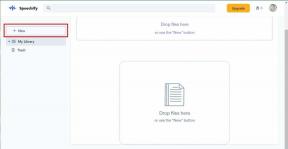แปลงไฟล์ PDF เป็นไฟล์ Excel, Word หรือ Office เป็น PDF บน iOS
เบ็ดเตล็ด / / February 11, 2022

หากมีหลักฐานว่าแท็บเล็ตและสมาร์ทโฟนกำลังเริ่มเข้ามาแทนที่คอมพิวเตอร์ในชีวิตของเราจริงๆ สามารถพบได้ใน งานหลายอย่างที่เราเคยคิดว่าซับซ้อนมาก่อนและตอนนี้สามารถทำได้โดยสะดวกและจากแทบทุกงาน อุปกรณ์.
แน่นอนว่า iPhone (หรือ iOS) ก็ไม่มีข้อยกเว้น โดยเฉพาะอย่างยิ่งเมื่อพิจารณาจากแอปหลายแสนแอปที่มีใน App Store


ที่กล่าวว่า หนึ่งในตัวอย่างที่สมบูรณ์แบบของงานประเภทนี้คือการแปลง เอกสาร PDF ไปยัง Office หรือในทางกลับกัน งานเหล่านี้อาจต้องใช้โปรแกรมและแอปพลิเคชันที่ซับซ้อนมากในการดำเนินการบนคอมพิวเตอร์แบบเดิมเมื่อหลายปีก่อน แต่ตอนนี้สามารถทำได้จาก iPhone ของคุณโดยตรงและในเวลาเพียงไม่กี่วินาที ทั้งหมดนี้ใช้ฟรีโดยใช้แอปใหม่ๆ ที่มีประโยชน์สองสามแอป
มาดูกันว่าพวกเขาทำงานอย่างไร
การแปลงไฟล์ PDF เป็นรูปแบบ Office เช่น Excel, Word และทั้งหมด
ก่อนที่เราจะเริ่ม ไปที่ App Store และดาวน์โหลด โปรแกรมแปลงไฟล์ PDF ของ Able2Extract ไปยังอุปกรณ์ iOS ของคุณ
ข้อดีอย่างหนึ่งของแอปนี้คือไม่เกะกะ ที่จริงแล้ว เมื่อติดตั้งแล้ว คุณไม่จำเป็นต้องเปิดมันด้วยซ้ำ หากคุณต้องการแยกไฟล์ Excel หรือ Word จาก PDF ใดๆ คุณสามารถเปิดแอปที่มี PDF (ในตัวอย่างนี้ Dropbox) หรือรับ PDF จากอีเมล


เมื่อคุณพบ PDF ที่คุณต้องการแปลงเป็นไฟล์ Office แล้ว ให้แตะค้างไว้ที่ไฟล์นั้น (หรือค้นหาไฟล์ แบ่งปัน หรือ เปิด… ปุ่ม) และเลือก โปรแกรมแปลงไฟล์ PDF ของ Able2Extract แอพจากตัวเลือกที่มี


ไฟล์ PDF จะแสดงขึ้นภายในแอปพลิเคชัน เพื่อแปลงเป็น แฟ้มสำนักงานเพียงแตะ แปลง ไอคอน (ลูกศรวนสองอัน) เลือกประเภทของเอกสาร Office ที่คุณต้องการรับและดูแอปใช้เวทย์มนตร์



เมื่อไฟล์ Office ของคุณพร้อม ไฟล์นั้นจะแสดงขึ้นบนหน้าจอ จากที่นั่น คุณสามารถส่งออกไปยังแอพอื่นๆ ได้มากมายโดยแตะที่ แบ่งปัน ไอคอน.


ในกรณีของฉัน ฉันแปลง PDF ไม่เพียงแต่เป็น an ไฟล์ Excelแต่ฉันแยกเอกสาร Word ออกจาก PDF อื่นด้วย จากนั้นฉันก็ส่งออกเอกสาร Office ทั้งสองฉบับไปยัง Dropbox และรู้สึกประหลาดใจที่เห็นผลลัพธ์ที่น่าประทับใจเมื่อเปิดเอกสารทั้งสองบน Mac




แอปนี้จัดการจัดเรียงตารางในไฟล์ Excel ได้อย่างเหมาะสมและรู้จักลายน้ำในไฟล์ Word ดังนั้นผลลัพธ์ที่ยอดเยี่ยมโดยรวม
การแปลงรูปแบบ Office เป็น PDF
ในการดำเนินการนี้ ก่อนอื่นให้ดาวน์โหลด แอพ Sonic PDF Creator จาก App Store
เนื่องจากมาจากนักพัฒนาเดียวกัน กระบวนการในการเปลี่ยนไฟล์ Office เป็น PDF จึงค่อนข้างคล้ายกัน: คุณไปที่แอพหรืออีเมลที่มีเอกสาร Office ที่คุณต้องการเปลี่ยนเป็น PDF ให้แตะที่ ที่ แบ่งปัน หรือ เปิด… ปุ่มแล้วเลือก Sonic PDF Creator จากตัวเลือกที่มีอยู่


แอปจะเปิดขึ้นและเริ่มแปลงไฟล์ของคุณทันที เมื่อเสร็จแล้ว คุณสามารถดูตัวอย่าง PDF ของคุณได้จากภายในแอพหรือส่งออกไปยังไฟล์อื่น (เช่น Dropbox) เพื่อดูบน Mac ของคุณ



จากประสบการณ์ของผม การแปลงเป็นไปอย่างราบรื่น และฉันไม่มีปัญหากับไฟล์ PDF ที่เป็นผลลัพธ์
และก็เท่านั้น! แอพทั้งสองนี้จากนักพัฒนา InvestInTech กลายเป็นแอพที่ยอดเยี่ยมและควรเป็น พฤตินัย แอพสำหรับผู้ที่ใช้งาน PDF อย่างหนัก เหนือสิ่งอื่นใดคือฟรี ในขณะที่ทางเลือกอื่นที่คุ้มค่าใน App Store จะทำให้คุณเสียค่าใช้จ่ายไม่กี่ดอลลาร์ ดังนั้นจึงไม่มีเหตุผลที่จะไม่รักพวกเขา สนุก!
ปรับปรุงล่าสุดเมื่อ 03 กุมภาพันธ์ 2022
บทความข้างต้นอาจมีลิงค์พันธมิตรที่ช่วยสนับสนุน Guiding Tech อย่างไรก็ตาม ไม่กระทบต่อความถูกต้องด้านบรรณาธิการของเรา เนื้อหายังคงเป็นกลางและเป็นของแท้
เธอรู้รึเปล่า
iPhone 5s เป็นหนึ่งในโทรศัพท์ Apple ที่ได้รับความนิยมมากที่สุด โดยมียอดขายมากกว่า 70 ล้านเครื่องตั้งแต่ปี 2013